windows7 32 ghost装系统教程是什么,电脑系统太过陈旧了,现在需要安装电脑win7系统,但是不是全部网友都知道如何安装电脑win7系统,那么就让win7之家小编告诉你们windows7 32 ghost装系统教程,让你们轻松安装win7系统!
安装步骤
1、先下载一个ghost版的win7操作系统,现在豆豆拿“深度技术 Ghost Win7 Sp1 X64 电脑城装机版 V2013.10”做演示。
下面是豆豆系统的最新的win7系统下载地址,经过各个杀毒厂商验证。
2、下载好后文件为ISO文件,所以我们要先把它全部解压出来(最好下载在D盘或E盘根目录下)
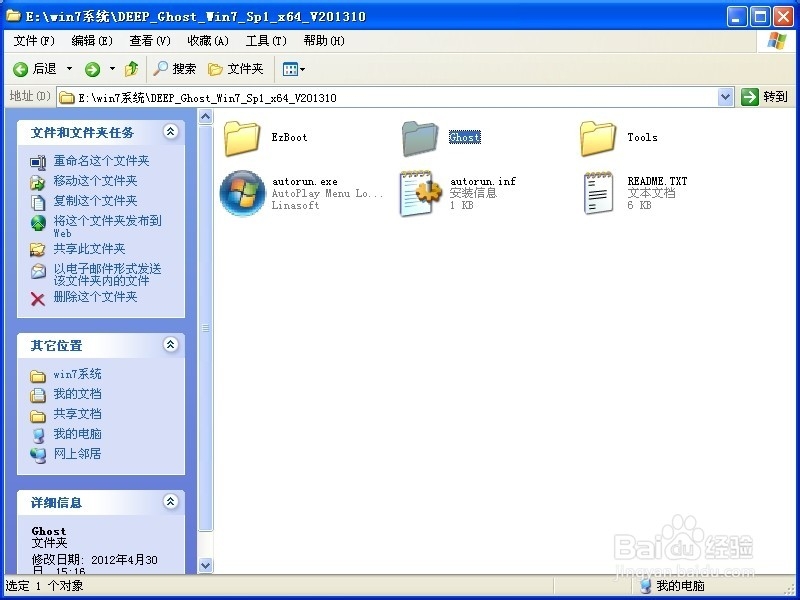
3、解压之后得到如下图的文件,然后点击“Ghost”文件
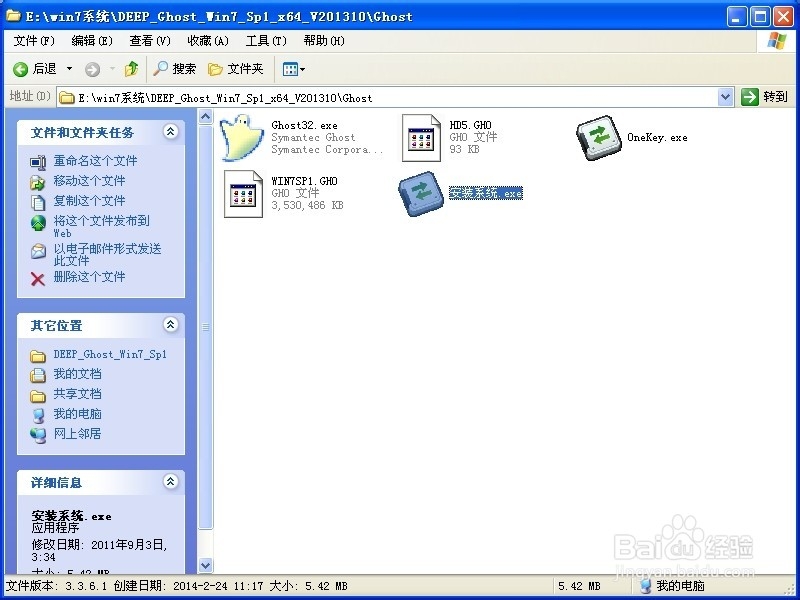
4、打开Ghost文件后运行“安装系统”
5、运行“安装系统”就会出现下面的界面,选择盘符C盘,一般就是默认就可以了,然后点“执行”
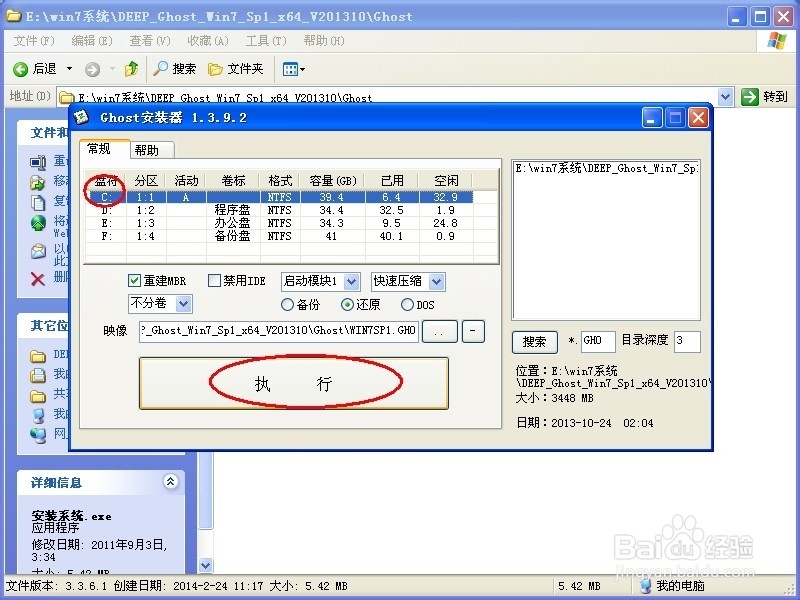
6、按上面的操作后就会出现以下的界面,这个过程需要几分钟。
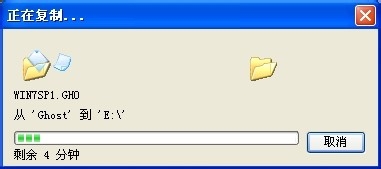
7、这个过程完成后会马上自动重启计算机,等重启以后win7系统基本算是安装完成了,后面我们就不用管了。因为我们的系统都是全自动安装,可以体验到一键安装win7系统,不用我们任何操作!windows7系统下载站尽在win7之家官网!
下面是一键安装win7系统重新启动自动安装的截图
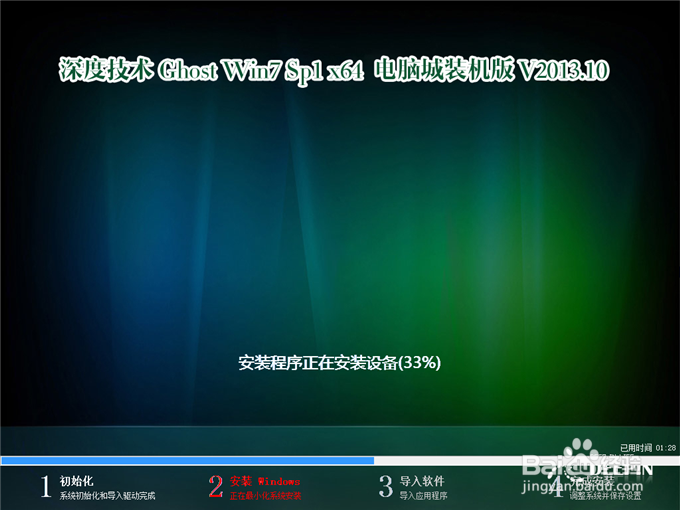
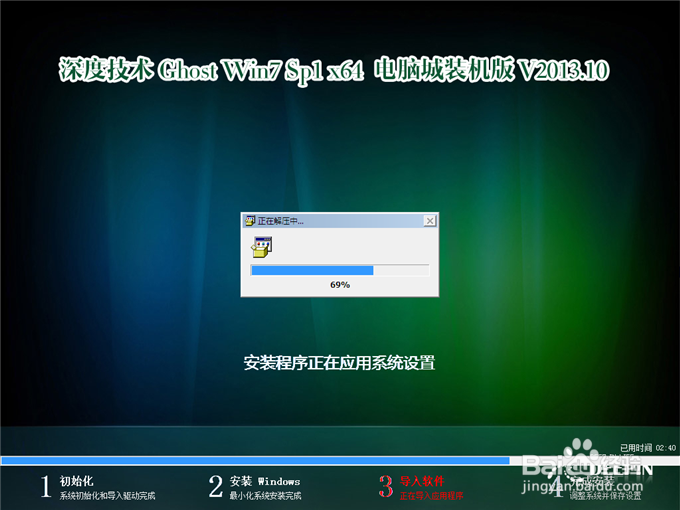

综上所述,这就是win7之家小编给你们提供的windows7 32 ghost装系统教程了,现在你们学会了安装电脑系统了吧,以后电脑系统出现问题,你们随时都可以进行安装电脑系统,不需要再求别人帮忙,更不需要出钱请电脑技术人员来!